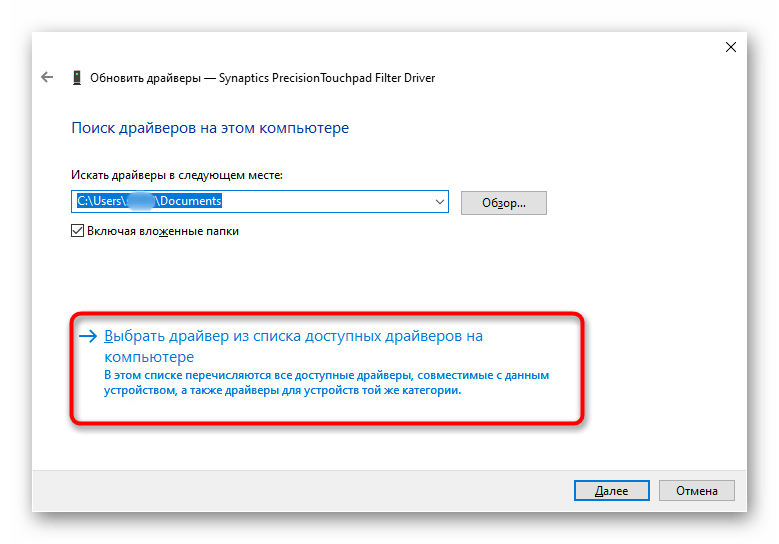المحتوى:
الطريقة 1: مفتاح الاختصار الساخن
تقريبًا جميع أجهزة الكمبيوتر المحمولة من ASUS مزودة بمفتاح اختصار ساخن يتيح تغيير حالة لوحة اللمس بسرعة. يختلف هذا المفتاح حسب الطراز والسلسلة.
- غالبًا ما يمكن العثور عليه على المفتاح F6:
- كما أن المفتاح F9 شائع (خصوصًا في الأجهزة الجديدة):
- في أجهزة الكمبيوتر المحمولة المخصصة للألعاب، يكون المفتاح F10:
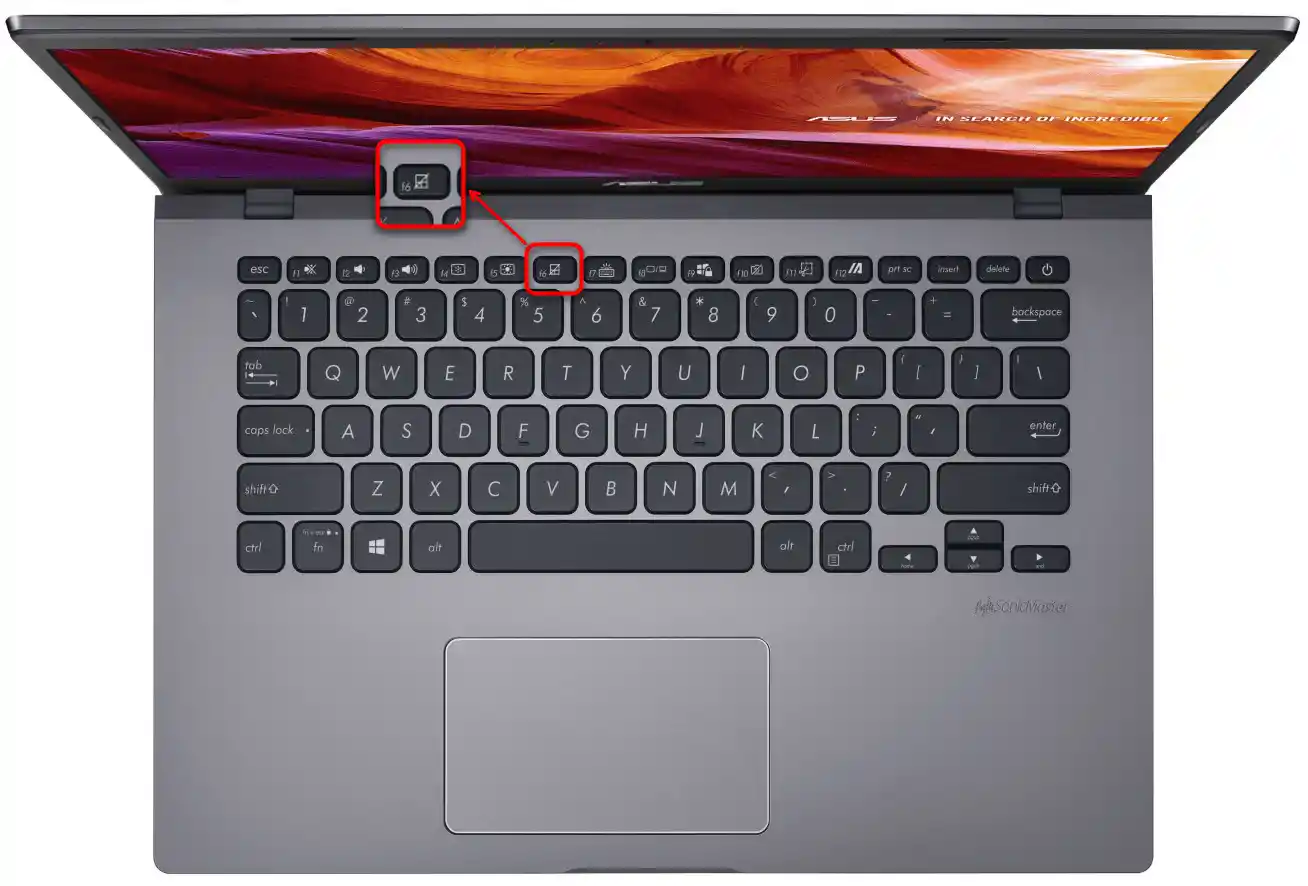
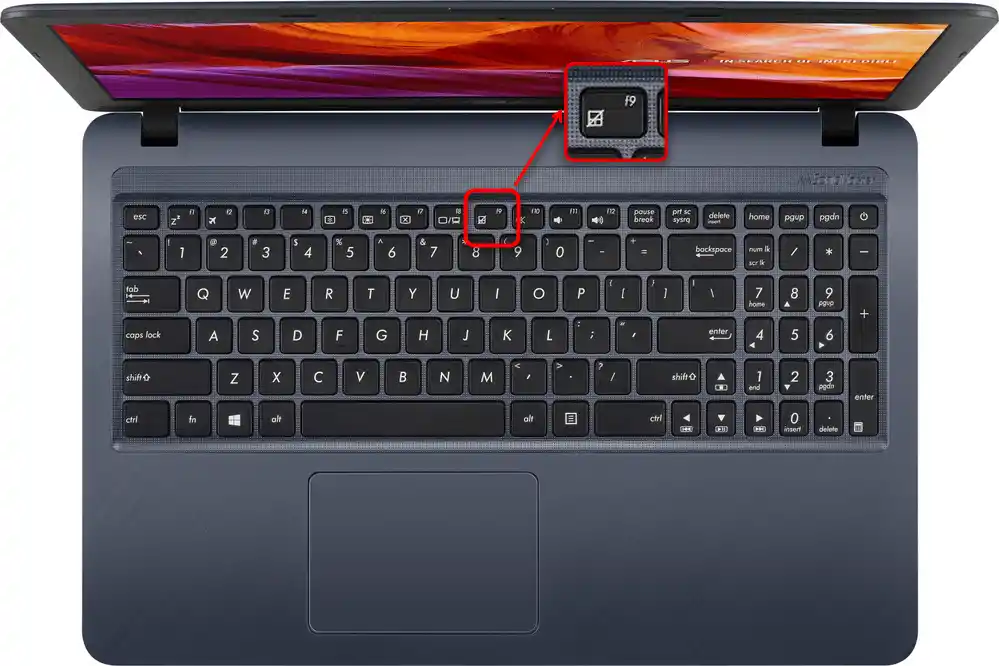

في جميع الصور أعلاه، يتضح أن المفتاح المسؤول عن لوحة اللمس يحمل نفس الأيقونة. لذلك، إذا لم تجد مثل هذا المفتاح على جهازك (وهو أمر غير محتمل)، فهذا يعني أنه لا يدعم هذه الطريقة في التحكم في لوحة اللمس.
من الجدير بالذكر أن أجهزة الكمبيوتر المحمولة الفاخرة من ASUS تحتوي على ما يسمى ScreenPad - شاشة تعمل باللمس مكان لوحة اللمس، تؤدي أيضًا وظيفتها المباشرة في التحكم في المؤشر. يتم تفعيل ScreenPad بواسطة المفتاح F6، لكن الرمز الموجود عليها يختلف عن الرموز المعروضة سابقًا.
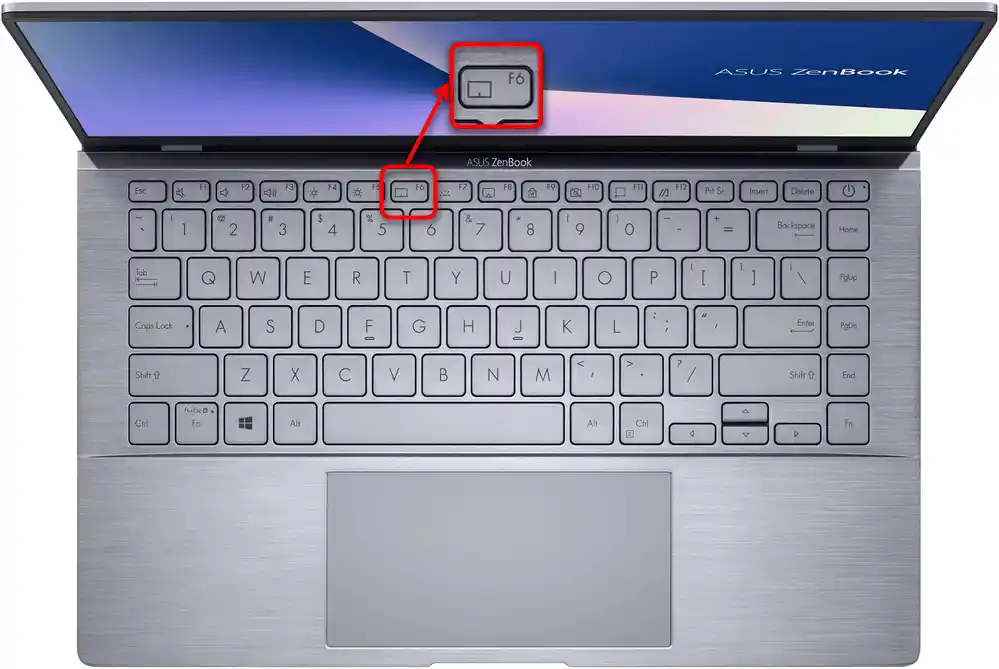
عند الضغط على المفتاح، ستظهر نافذة على الشاشة الرئيسية للكمبيوتر المحمول تحتوي على أوضاع - اختر منها "وضع لوحة اللمس العادية".
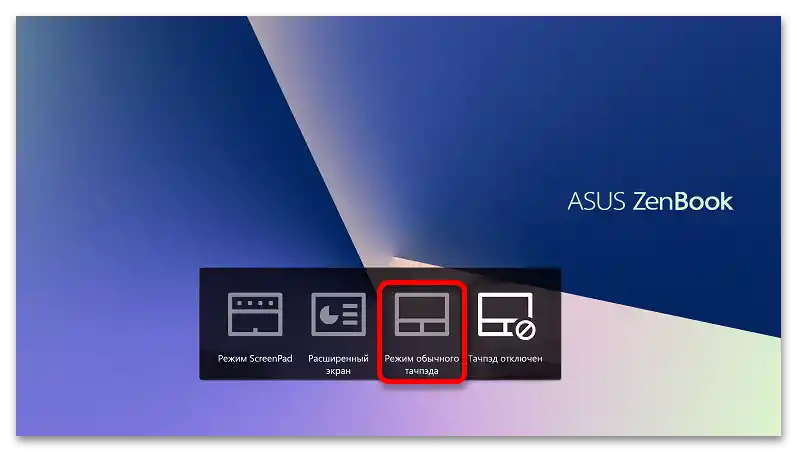
يرجى ملاحظة أن كل مفتاح من مفاتيح F قد يتطلب ضغطًا إضافيًا على مفتاح Fn (على سبيل المثال، Fn + F6). السبب في ذلك هو وضع مفاتيح الوظائف المحدد على جهاز الكمبيوتر المحمول الخاص بك. في الوضع الوسائط المتعددة، لن تحتاج إلى Fn، حيث ستؤدي جميع المفاتيح من صف F الوظيفة المرسومة عليها عند الضغط عليها مرة واحدة. بينما في وضع الوظائف، تعمل مفاتيح F على نظام التشغيل (أي تؤدي الإجراءات المخصصة لها في Windows)، مما يتطلب مفتاح Fn للتحكم في الكمبيوتر المحمول.يمكن تغيير هذا الوضع بسهولة إذا رغبت في ذلك.
اقرأ أيضًا: كيفية تغيير وضع عمل مفاتيح F1-F12 على اللابتوب
الطريقة 2: إعدادات نظام التشغيل
يسمح نظام التشغيل أيضًا بالتحكم في لوحة اللمس، بما في ذلك تشغيلها وإيقافها، بالإضافة إلى تغيير بعض الإعدادات الإضافية لعملها. الميزة مقارنة بمفتاح الاختصار تكمن فقط في الحالات التي لا يمكنك فيها العثور عليه على لوحة المفاتيح، أو إذا كان معطلاً، أو إذا قمت بإعادة تعيين وظيفته. في أنظمة Windows المختلفة، يتم تشغيل لوحة اللمس بطرق مختلفة.
التطبيق "الإعدادات"
يمكن لمستخدمي Windows 10 استخدام كلا الطريقتين، لكن سيكون من الأسهل اللجوء إلى "الإعدادات".
- افتح "ابدأ" واستدعِ التطبيق باستخدام الزر المناسب.
- انتقل إلى "الأجهزة".
- على اليسار، ابحث عن قسم "لوحة اللمس" واضغط عليه.
- لتفعيل لوحة اللمس، يكفي النقر على المفتاح حتى يضيء بلون. تشغيل الخيار الإضافي — "عدم إيقاف تشغيل لوحة اللمس عند توصيل الماوس" — سيمكنك من إبقاء لوحة اللمس في حالة نشطة دائمًا.يمكنه المساعدة إذا لم تبدأ لوحة اللمس في العمل تلقائيًا بعد فصل الفأرة الفيزيائية، بل تبين أنها مغلقة.
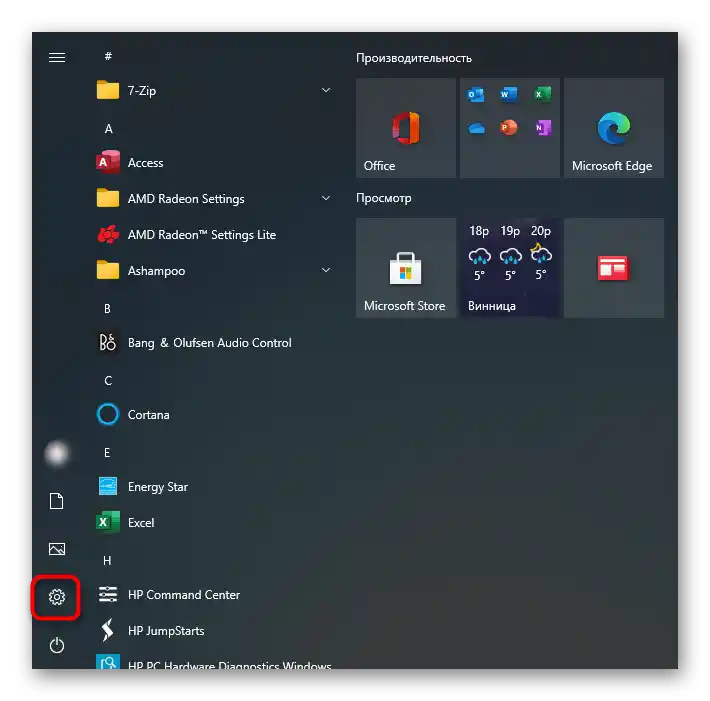
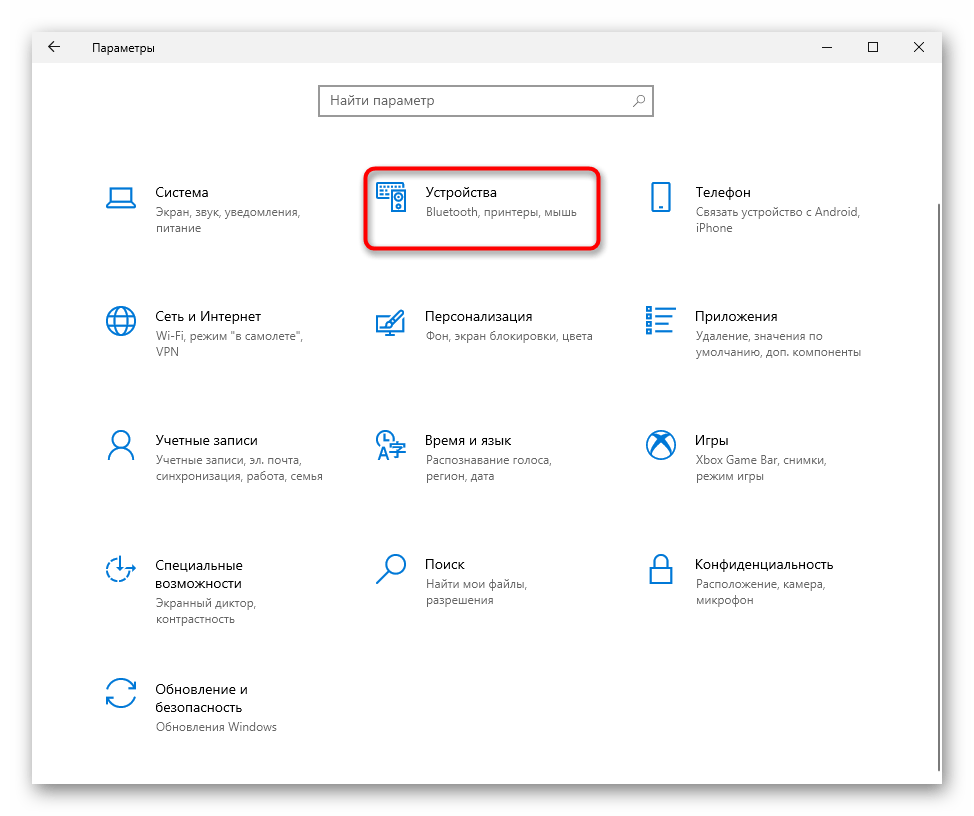
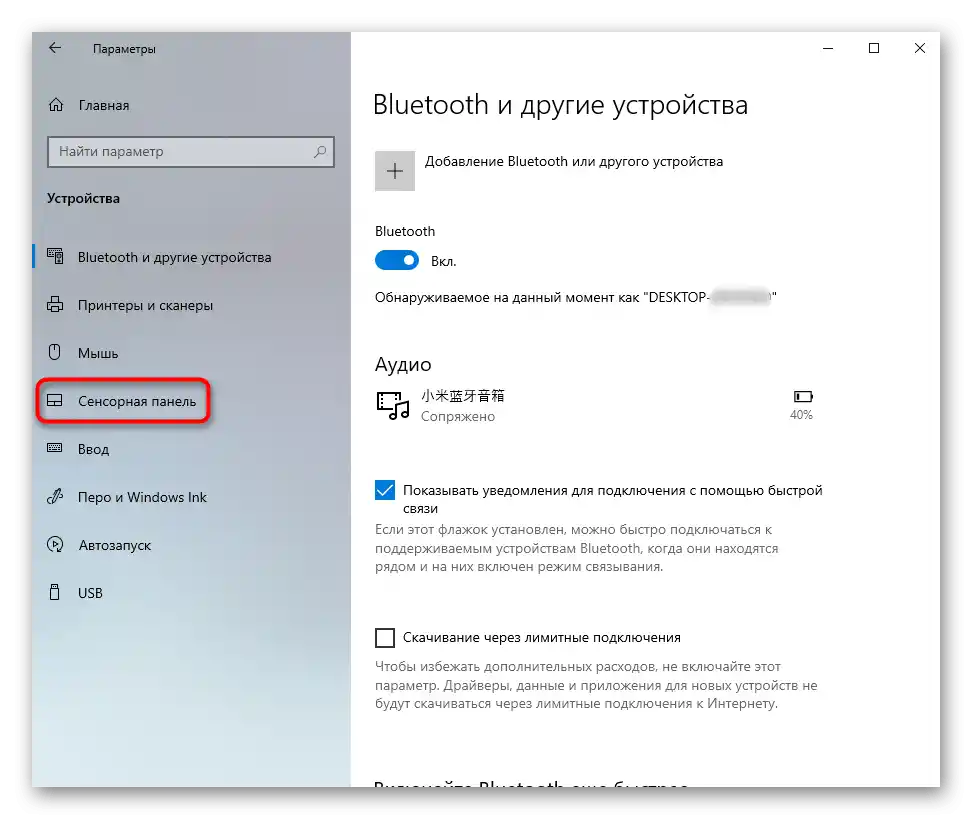
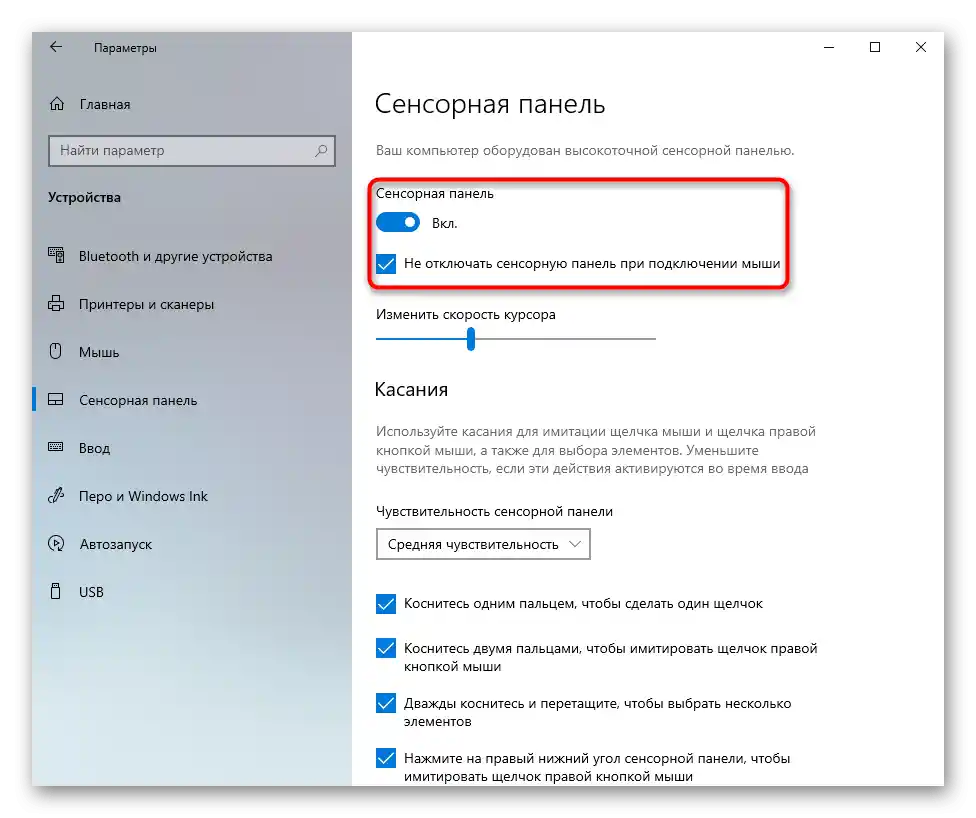
تطبيق "لوحة التحكم"
في جميع أنظمة ويندوز التي لم تعد مدعومة، يمكن ضبط النظام فقط من خلال "لوحة التحكم". ومع ذلك، يمكن لمستخدمي "العشرة" أيضًا اللجوء إلى هنا، حيث قد تكون هناك خيارات أكثر لضبط لوحة اللمس مقارنةً بـ "الإعدادات" (إذا كان ذلك ضروريًا بالطبع).
- من خلال "ابدأ"، قم بتشغيل "لوحة التحكم" واستدعاء قسم "الفأرة". من الأسهل القيام بذلك بعد تغيير العرض إلى "الرموز" أو من خلال حقل البحث الداخلي.
- هنا تحتاج إلى علامة التبويب "إعدادات الجهاز"، "Elan" أو "إعدادات ClickPad". اضغط على زر "تشغيل"، "تفعيل الجهاز" أو "تشغيل ClickPad".
- لتجنب إيقاف لوحة اللمس عند توصيل الفأرة الفيزيائية، قم بإلغاء تحديد الخيار "إيقاف تشغيل جهاز المؤشر الداخلي عند توصيل جهاز المؤشر الخارجي USB". يساعد هذا بعض أجهزة الكمبيوتر المحمولة في حالة عدم بدء لوحة اللمس في العمل تلقائيًا بعد فصل الفأرة.
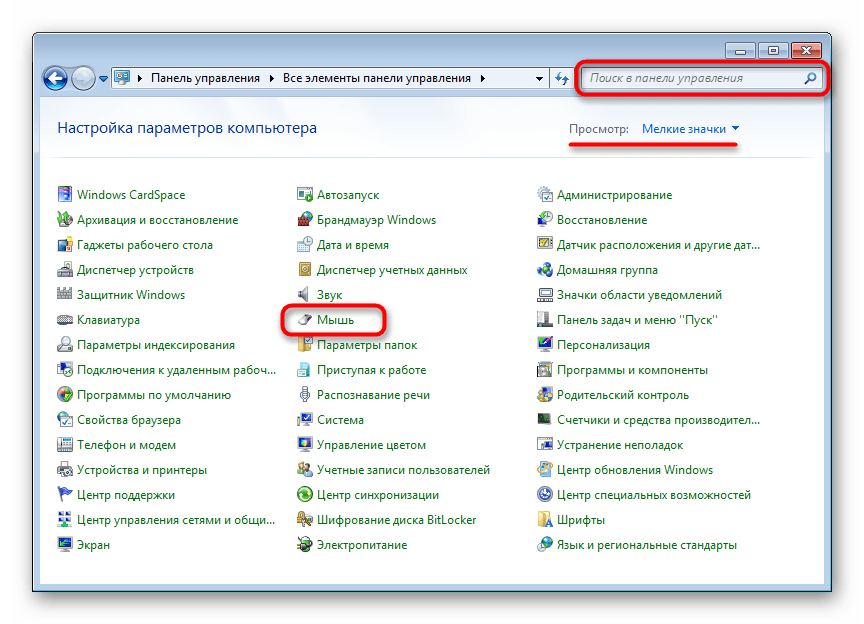
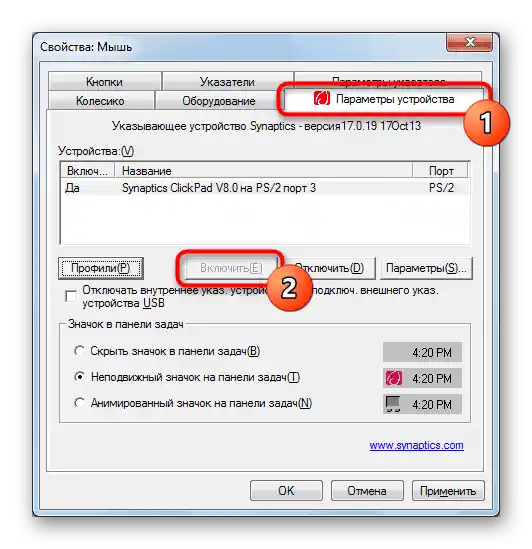
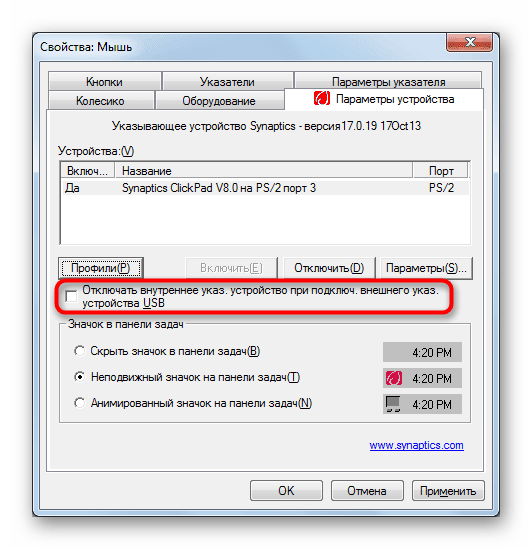
الطريقة 3: تفعيل الخيار في BIOS
لن تساعد الطريقتان السابقتان في تشغيل لوحة اللمس إذا كانت مغلقة على مستوى BIOS. في هذه الحالة، لا تؤثر نظام التشغيل المثبت أو حتى غيابه على عملها - لن يعمل الجهاز بشكل أساسي. لذلك، إذا لم تتمكن من تفعيل لوحة اللمس، تحقق من حالتها في BIOS. نلاحظ على الفور أن هذه الإمكانية ليست متاحة في جميع أجهزة الكمبيوتر المحمولة، لذا إذا لم تجد الخيارات المسؤولة عن لوحة اللمس، ولكنها لا تزال لا تعمل في النظام، تخطى هذه الطريقة وانتقل إلى التالية.
- أعد تشغيل الكمبيوتر المحمول وعند ظهور اسم الشركة، اضغط على المفتاح المسؤول عن الدخول إلى BIOS. عادةً ما يكون هذا F2، ولكن إذا لم يناسبك، استخدم مقالتنا الأخرى.
اقرأ أيضًا: الدخول إلى BIOS على لابتوب ASUS
- باستخدام الأسهم على لوحة المفاتيح، انتقل إلى علامة التبويب "Advanced" وابحث هناك عن الخيار "Internal Pointing Device". إذا كنت ترى بجانبه الحالة "Disabled"، فهذا يعني أن لوحة اللمس معطلة بالفعل. قم بتحديد هذا الخيار باستخدام السهم، واضغط على مفتاح Enter وقم بتغيير الحالة إلى "Enabled".
- في BIOS بواجهة ASUS المخصصة، تظل طريقة العمل كما هي بنسبة 100%، الشيء الوحيد هو أنه يجب أولاً التبديل إلى "Advanced Mode" باستخدام الماوس أو مفتاح F7.
- يتبقى حفظ التغييرات التي تم إجراؤها والخروج من BIOS باستخدام مفتاح F10.
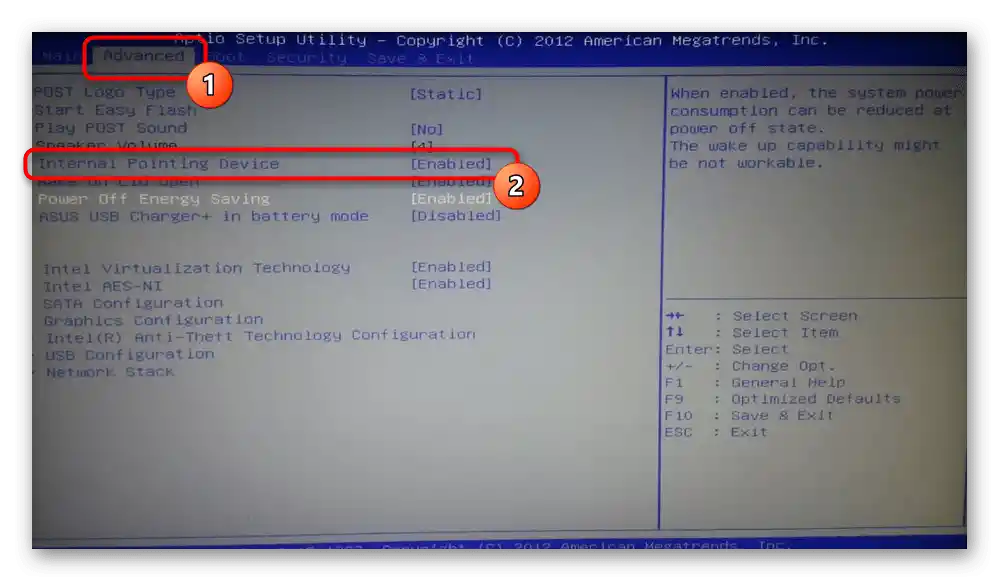
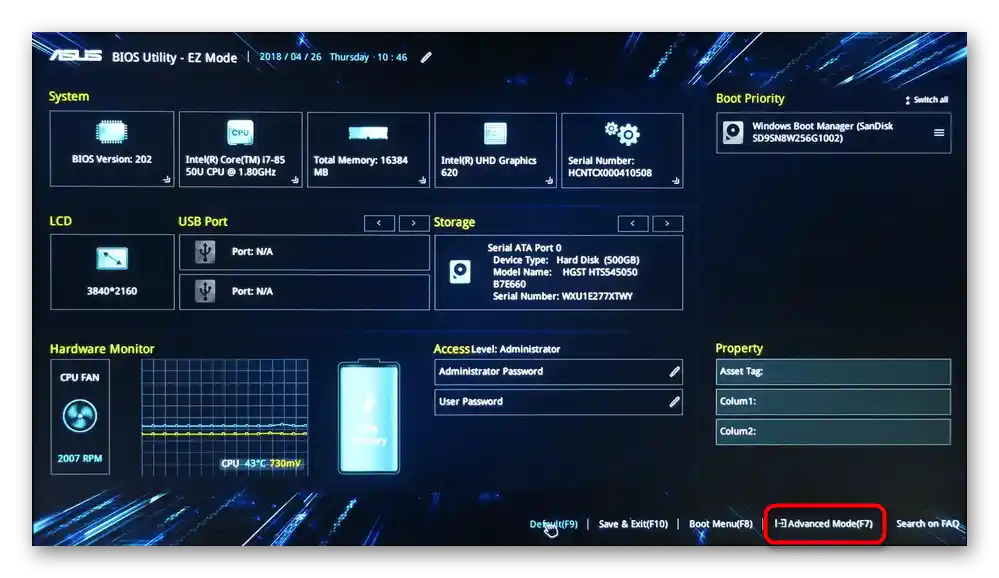
قم بتشغيل اللابتوب وتحقق من عمل لوحة اللمس. قد تحتاج أيضًا إلى استخدام الطريقة الأولى أو الثانية من هذه المقالة.
الطريقة 4: التفعيل عبر "مدير الأجهزة"
نادراً ما يمكن أن تواجه حالة تعمل فيها لوحة اللمس بشكل طبيعي خارج Windows (في نظام تشغيل آخر أو في بيئة الاسترداد)، لكنها لا تستجيب للمس أو الضغط عند تشغيل النظام. يجب التحقق من عدم وجود مشكلات برمجية مع الجهاز، ويتم ذلك كما يلي:
- انقر بزر الماوس الأيمن على "ابدأ" واختر من القائمة "مدير الأجهزة".
- قم بتوسيع فئة "الفأرات وأجهزة الإشارة الأخرى" وابحث هناك عن لوحة اللمس - يجب أن تحتوي تسميتها على هذه الكلمة باللغة الإنجليزية (touchpad). يجب ألا تكون هناك أي أيقونات تحذيرية (مثل علامة التعجب) إلى يسار الاسم، ولكن إذا كانت موجودة، فمن الواضح أنه تم اكتشاف مشكلة في برنامج التشغيل.
أحيانًا قد لا تظهر تسمية الجهاز على الإطلاق، مما يؤدي إلى رؤية المستخدم سطرين بنفس الاسم، حيث يتعلق أحدهما بالفأرة والآخر بلوحة اللمس. لتحديد أي سطر يتعلق بما، قم بتحديد الأول منها بنقرة واحدة باستخدام زر الماوس الأيسر، ثم قم بفصل الفأرة عن اللابتوب. إذا بقي السطر المحدد، فهذا هو لوحة اللمس، وإذا اختفى، كانت (وستظل عند الاتصال لاحقًا) الفأرة.
- الآن، من خلال النقر المزدوج على زر الفأرة الأيسر على السطر الخاص باللوحة اللمسية، انتقل إلى خصائصها واختر إما الخيار "تحديث برنامج التشغيل"، أو "إزالة الجهاز". الخيار الأول سيساعد في تحديث أو تثبيت برنامج التشغيل إذا كانت هناك مشكلة سابقة. الخيار الثاني سيزيل برنامج تشغيل اللوحة اللمسية من النظام ويعطلها حتى إعادة تشغيل Windows. بعد إعادة تشغيل الكمبيوتر المحمول، يجب أن يتم تثبيت برنامج تشغيل متوافق تلقائيًا.
- إذا كانت إزالة الجهاز من النظام بسيطة - يكفي اختيار هذا الإجراء، تأكيد القرار وإعادة تشغيل الكمبيوتر المحمول، فإن تحديث البرنامج يتطلب القيام بما يلي. عند ظهور نافذة منفصلة للتحديث، انقر على الخيار "اختيار برنامج التشغيل من قائمة برامج التشغيل المتاحة على الكمبيوتر".
![اختيار النسخة المحلية للبحث عن برنامج تشغيل HID لسطح المكتب لجهاز الكمبيوتر المحمول ASUS]()
إذا كان البرنامج المعروض في القائمة هو البرنامج المخصص للوحة اللمسية الخاصة بك، فاختره. إذا لم يكن، استخدم الخيار "فأرة متوافقة مع HID". عند اختيار برنامج التشغيل المخصص، يُوصى دائمًا بتحديد أحدث إصدار (استند إلى الرقم الأخير و/أو التاريخ)، وإذا لم يعمل، قم بإزالة الجهاز كما تم وصفه في الخطوات السابقة، أعد تشغيل الكمبيوتر المحمول وثبت الإصدار السابق.
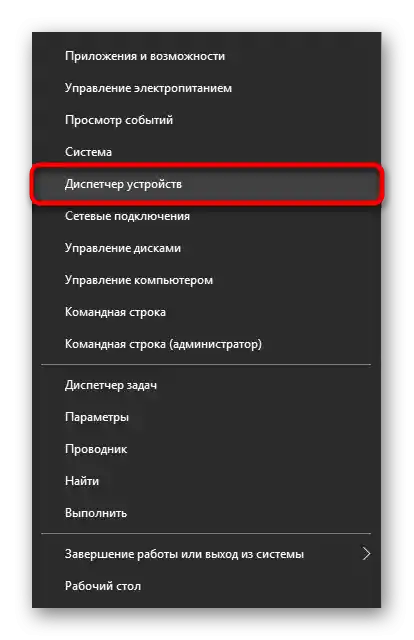
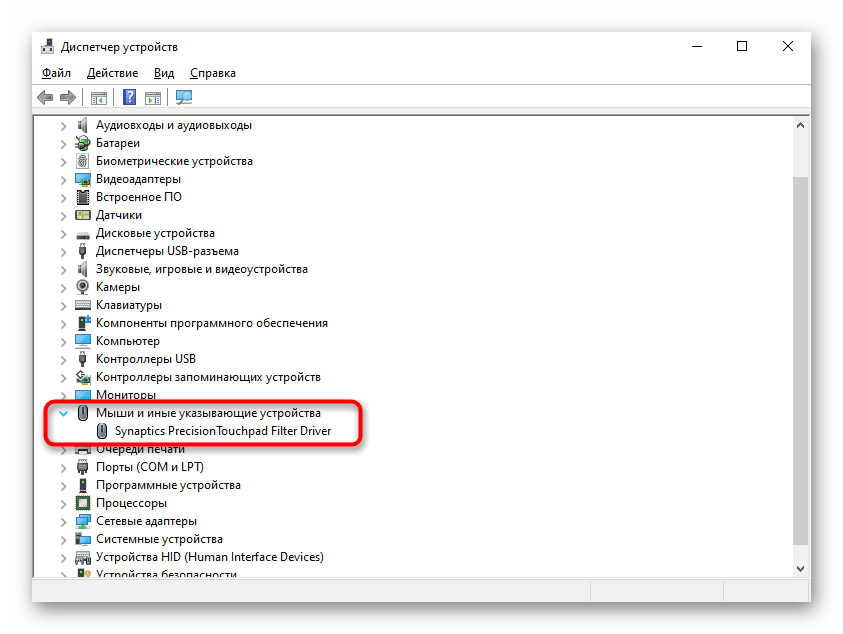
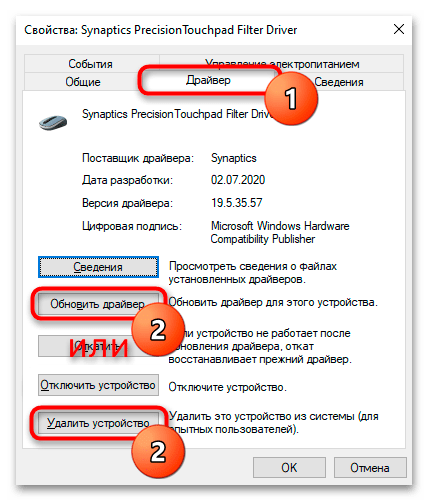

بعد إعادة تشغيل اللابتوب، قد تحتاج إلى استخدام الطريقة الأولى أو الثانية لتفعيل اللوحة اللمسية.
إذا لم تنجح أي من التوصيات، تحقق من عمل اللوحة اللمسية خارج نظام التشغيل، على سبيل المثال، عن طريق التمهيد من فلاش ميموري تحتوي على Windows. إذا لم تعمل في أي مكان، يرجى الاتصال بمركز الخدمة للتشخيص، حيث يبدو أن المشكلة تتعلق بالأجهزة، ومن غير المحتمل إصلاحها بمفردك دون المعرفة الكافية.
اقرأ أيضًا: لا تعمل اللوحة اللمسية على لابتوب ASUS